Discord Yazım Denetiminin Çalışmamasının 3 Yolu (08.18.25)
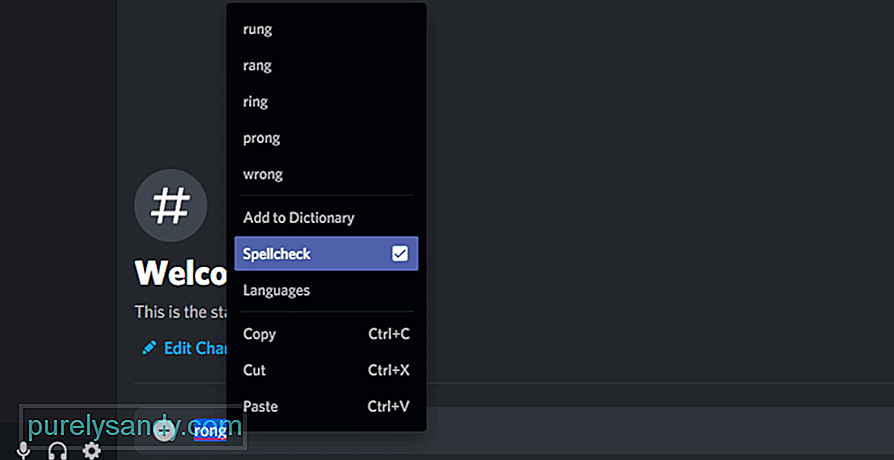 discord yazım denetimi çalışmıyor
discord yazım denetimi çalışmıyorDiscord, dünyanın her yerinden insanların birbirleriyle sohbet etmesine olanak tanıyan bir sosyal platformdur. Discord'da oyun, anime/manga ve hatta ders çalışma gibi farklı konuları kapsayan binlerce topluluk var. Discord'un en iyi yanı, herkesin tek bir kuruş ödemeden kullanabilmesidir.
Discord aracılığıyla kullanıcılar ekranlarını diğer oyuncularla paylaşabilir. Ayrıca istedikleri zaman birbirleriyle görüntülü görüşme yapabilirler. Ayrıca, kullanıcıların sesli sohbette takılabilecekleri bir sesli kanala katılabilmesidir.
Popüler Uyuşmazlık Dersleri
Kendini çok yazarak bulan biriyseniz, yazım denetimi size bir nimet gibi gelebilir. Basitçe söylemek gerekirse, yazım denetimi, kullanıcıların yanlış bir şey yazdıklarında otomatik olarak düzeltmelerine olanak tanır. Maalesef, Discord'da yazım denetiminin çalışmadığına dair kullanıcılardan raporlar aldık.
Aynı sorundan canı sıkılan kişilerden biriyseniz, endişelenecek bir şey yok! Bugün size Discord yazım denetiminin çalışmamasını nasıl düzeltebileceğinize dair farklı yollar öğreteceğiz.
1. Yazım Denetiminin Açık Olduğundan Emin Olun
Emin olmak isteyebileceğiniz ilk şey, Microsoft Windows ayarlarınızda yazım denetiminin açık olmasıdır. Dil ayarlarınıza giderek ve bir İngilizce dil paketi yüklediğinizden emin olarak başlayın.
Ardından, ayarları açmak için Windows arama çubuğunuza yazma ayarlarını yazmanız yeterlidir. Hem “Yanlış yazılan kelimeleri vurgula” hem de “Yanlış yazılan kelimeleri otomatik düzelt” seçeneğini işaretlediğinizden emin olun. Zaten açık olsalar bile, herhangi bir işe yarayıp yaramadığını görmek için onları devre dışı bırakıp yeniden etkinleştirmeyi deneyin.
2. Windows'u yeniden başlatın
Önce Discord'u yeniden başlatın ve sorunun devam edip etmediğini kontrol edin. Varsa, Windows'u yeniden başlatmayı denemek isteyebilirsiniz. Bu sorunun ortaya çıkmasına neden olan bir Windows güncellemesi olabilir. Her iki durumda da Windows'u yeniden başlatmak isteyeceksiniz.
Windows, bilgisayarınıza birkaç güncelleme yükleyebilir. Bilgisayarınızı yeniden başlattıktan sonra Discord'u açmayı ve bir yazım denetiminin çalışıp çalışmadığını test etmeyi deneyin.
3. Discord'u yeniden yükleyin
Başka hiçbir şey işe yaramazsa, yeni bir Discord yüklemesi yapmak isteyebilirsiniz. Discord'u kaldırdıktan sonra Discord'un önbellek dosyalarını kaldırmayı deneyin. Ardından, tüm Discord dosyalarının bilgisayarınızdan kaldırıldığından emin olmak için Windows'u yeniden başlatın.
Son olarak, masaüstünüze Discord'un en son sürümünü indirin ve yükleyin. Yazım denetleyiciniz şimdiye kadar çalışmaya başlamalıdır.
Son Söz
Yazım denetiminiz Discord'da çalışmıyorsa, aşağıdakileri uygulamanızı önemle tavsiye ederiz. Yazıda sunduğumuz 3 farklı çözüm. Bunu yapmak, sorunu daha fazla karmaşıklık olmadan çözmenize yardımcı olacaktır.
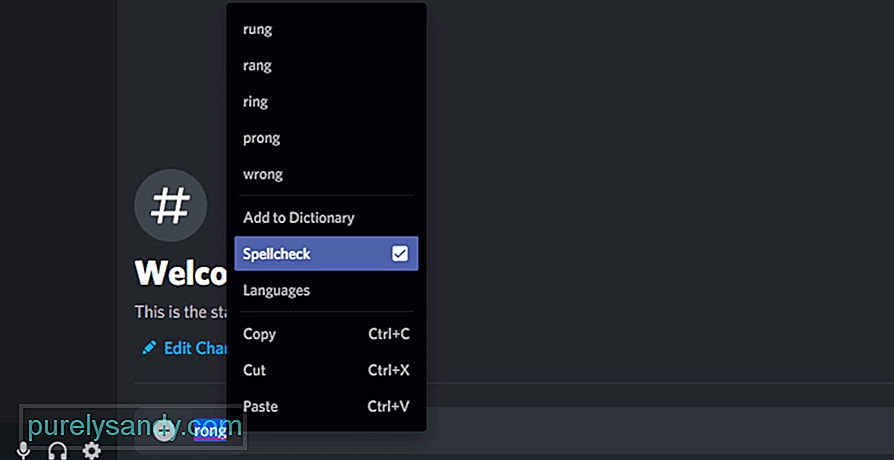
Youtube videosu: Discord Yazım Denetiminin Çalışmamasının 3 Yolu
08, 2025

